Sådan opretter du en pivottabel i et Google Docs-regneark

Denne uge introducerede Google Docs Pivot Tables, enExcel-funktion, der har manglet i nogen tid. Pivottabeller er nyttige, når du har et stort regneark, som du vil opsummere. Processen fungerer ved at give dig mulighed for at rotere data og se dem fra flere vinkler, og når du ser på data fra forskellige vinkler, åbner det måske en mulighed for at se mønstre, der ikke var så indlysende før.
Google har faktisk allerede oprettet en video, som opsummerer processen ganske pænt, se den nedenfor.
Hvis du ikke kan lide YouTube, eller videoformatet ikke virkede; Vi har tekstudgaven nedenfor. Vi bruger Googles skabelon som eksempel i denne tutorial.
Trin 1
Først skal du oprette din database. Da pivottabeller er nyttige i situationer, hvor du har en stor mængde data, kan du gøre dette så stort, som du har brug for.
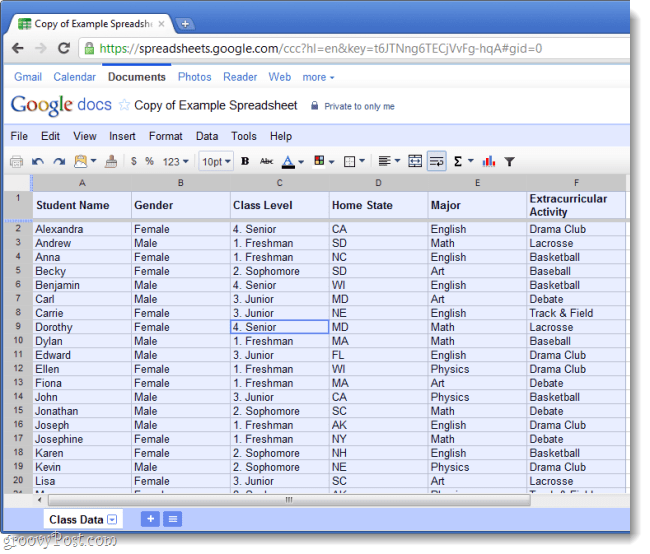
Trin 2
Nu hvor dit regneark er fuld af dine oplysninger, Vælg alt (alle dine rækker og kolonner) og derefter på menulinjen Vælg Data> Pivot Table Report.
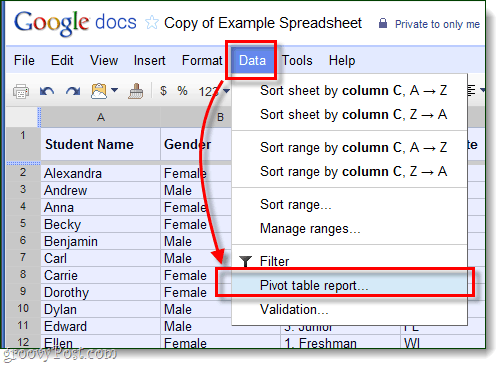
Trin 3
Google Docs tilføjer nu et nyt ark på dokumentet (vist nederst til venstre i browseren). Det nye ark kaldes Pivot Table 1, og det vil have et nyt værktøj, Rapporteditor, på højre rude.
At arbejde med Report Editor er meget som at opbygge et miniatyrbord. Vælg dine rækker og kolonner, og derefter de data dergår sammen med dem. Bare se hvilke rækker og kolonner, du vælger, for hvis du tilføjer for mange detaljer, går det imod hele pointen med at oprette en pivottabel.
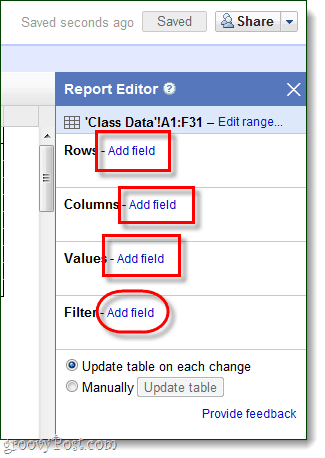
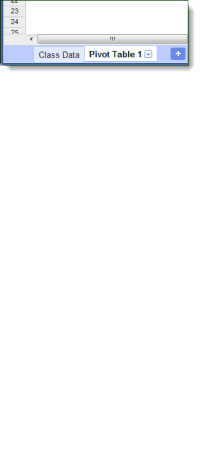
Trin 4
Når du tilføjer Værdier til pivottabellen, skal du sandsynligvis ændre Resumér ved indstilling. Hvis du ønsker, at faktiske statistikker og totaler skal vises, skal du vælge TÆLV.
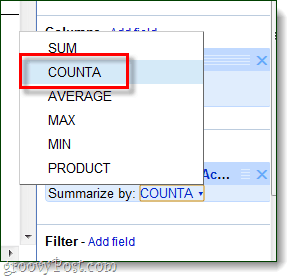
Konklusion
Pivottabeller er den bedste måde at forenkle datatunge regneark på. Opsætning af pivottabeller i Google Docs er enkel og ny, men det gør stadig ikke det job, som Microsoft Excel eller Open Office kunne.
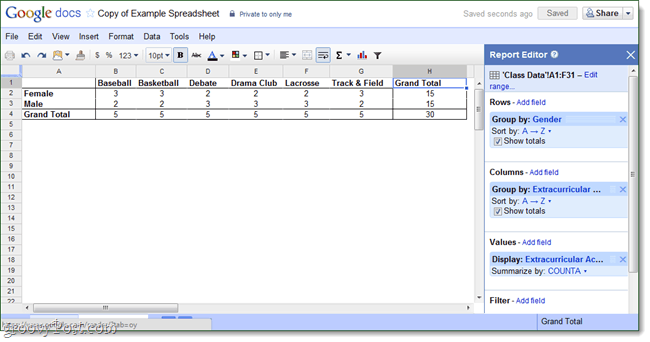










Efterlad en kommentar